
Innenfor BIOS BIOS Forklaret: Boot Order, Videominne, Lagre, Tilbakestiller og Optimale Standarder BIOS Forklart: Boot Order, Video Minne, Lagre, Tilbakestiller og Optimale Standardinnstillinger Datamaskinens BIOS (Basic Input / Output System) er lavt nivå programvare som starter når du starter datamaskinen. Det utfører en POST (power-on self test), initierer datamaskinens maskinvare, og overfører kontroll over til oppstartspakken ... Les mer du kan endre grunnleggende datainstillinger, som oppstartsrekkefølge, systemtid og dato 3 Grunner til at Windows Dataklokke mister sin tid 3 grunner til at Windows-uret ditt mister sin tid Når datamaskinens interne klokke mister sin tid, kan det forårsake mange problemer. Og årsakene kan være alvorlige. Vi hjelper deg med å feilsøke og reparere systemtiden. Les mer, eller hvilke maskinvarekomponenter er aktivert; Derfor kalles BIOS også som 'Setup'. Å skrive inn BIOS tar bare et enkelt tastetrykk i riktig øyeblikk mens systemet starter opp. For å spare deg gjetningen, har vi samlet de forskjellige måtene du kan legge inn på BIOS.
Som nevnt ovenfor er det ganske enkelt å skrive inn BIOS. Med mindre datamaskinen kom med UEFI Slik oppdaterer du UEFI BIOS i Windows Slik oppdaterer du UEFI BIOS i Windows De fleste PC-brukere går uten å noen gang oppdatere BIOS. Hvis du bryr deg om fortsatt stabilitet, bør du imidlertid regelmessig sjekke om en oppdatering er tilgjengelig. Vi viser deg hvordan du trygt oppdaterer UEFI BIOS. Les mer, for eksempel på en ny Windows 8-bærbar datamaskin, du trenger bare å starte datamaskinen, vente på det rette øyeblikket og trykke på den høyre tasten . Lett. Disse instruksjonene løfter imidlertid to spørsmål: Hva er riktig øyeblikk, og hvordan kan du finne ut riktig nøkkel?
Hvis du har en Windows 8-enhet med UEFI, rull ned for instruksjoner.
Hva er riktig øyeblikk for å skrive inn BIOS?
Det rette øyeblikket er en gang mellom strømmen på datamaskinen og før operativsystemet lanseres. Vinduet er så smalt fordi BIOS i utgangspunktet bare initialiserer maskinvaren din, før du overfører til oppstartsladeren, som støtter operativsystemet. Når operativsystemet starter, ofte indikert ved visning av den respektive logoen, har du glemt øyeblikket.

Det kan hende du ser en melding som angir riktig øyeblikk. Det sier mest sannsynlig noe som " Trykk for å angi oppsett ", noe som betyr at det også viser hvilken tast du vil trykke på.

I fravær av en slik melding, er det rette øyeblikket vanligvis når produsentens logoer vises før oppstart av operativsystemet. Og den enkleste måten å ikke gå glipp av når du kan gå inn i BIOS, er å trykke på høyre tasten, før du slår på datamaskinen og holder den til BIOS kommer opp. Hvis det ikke fungerer, trykker du ikke på den høyre tasten eller noe er ødelagt.
Dette etterlater deg med det andre spørsmålet:
Hva er riktig nøkkel for å angi oppsett?
Som du allerede har samlet, avhenger det av maskinvaren din. Mer spesifikt, det avhenger av hovedkortet, da dette er hvor BIOS er plassert.
Vanlige taster for å gå inn i BIOS er F1, F2, F10, DEL, ESC, samt tastekombinasjoner som CTRL + ALT + ESC eller CTRL + ALT + DEL, men de er vanligere på eldre maskiner. Vær også oppmerksom på at en nøkkel som F10 faktisk kan starte noe annet, som oppstartsmenyen. Den nøyaktige nøkkelen eller tastekombinasjonen avhenger av datamaskinprodusenten og modellen.
Du kan fortsette med forsøk og feil til du finner den riktige nøkkelen, trykk på flere forskjellige taster samtidig, og få heldig eller se listen nedenfor.
Acer
De vanligste nøklene for å gå inn i Setup på Acer-maskinvare er F2 og Delete.
På eldre datamaskiner, prøv F1 eller tastekombinasjonen CTRL + ALT + ESC.
Hvis datamaskinen har et ACER BIOS, kan du gjenopprette BIOS til oppstartbare innstillinger ved å trykke og holde på F10-tasten. Når du hører to pip, er innstillingene blitt gjenopprettet.
Asus
Som med Acer er den vanligste nøkkelen F2.
Avhengig av modellen din, kan det også være Slett eller Sett inn-tasten, og mindre vanlig F10.
DELL
På en nyere Dell-datamaskin, prøv F2-tasten mens du ser Dell-logoen.
Alternativt kan du prøve F1, Delete, F12 eller F3.
Eldre modeller kan bruke CTRL + ALT + ENTER eller Delete eller Fn + ESC eller Fn + F1.
HP
Nøkler som oftest brukes på HP-maskiner for å komme inn i installasjonen, inkluderer F10 og ESC.
På enkelte HP-datamaskiner F1, F2, F6 eller F11 åpnes portene til BIOS.
På HP Tablet PCer F10 eller F12 får du deg til Setup.
HP har samlet informasjon om BIOS her.
Lenovo
F1 eller F2-tasten skal få deg inn i BIOS.
Eldre maskinvare kan kreve tastekombinasjonen CTRL + ALT + F3 eller CTRL + ALT + INS eller Fn + F1.
Hvis du har en ThinkPad, kan du se denne Lenovo-ressursen: Hvordan få tilgang til BIOS på en ThinkPad.
Sony
På en Sony VAIO, F2 eller F3 får du tilgang til Setup, men du kan også prøve F1.
Hvis din VAIO har en ASSIST-nøkkel, kan du prøve å trykke og holde den mens du slår på den bærbare datamaskinen. Dette fungerer også hvis Sony VAIO kom med Windows 8.
Toshiba
Din beste innsats er F2-tasten.
Andre kandidater inkluderer F1 og ESC.
På Toshiba Equium F12 kommer inn i BIOS.
Toshiba har også mer detaljerte instruksjoner om hvordan du får tilgang til BIOS.
andre
Dessverre er det svært lite konsistens. Datamaskinprodusenter bruker heller ikke samme hovedkortprodusent, og heller ikke produsenter av hovedkort definerer samme tast for å komme inn i BIOS. Hvis du vil ha et bestemt svar på hvilke nøkler som skal trykkes for å gå inn i Setup, må du søke etter den nøyaktige modellen på datamaskinens hovedkort.
Hvordan skriver jeg opp Setup hvis min Windows 8-datamaskin kom med UEFI?
Vi har tidligere viet en hel artikkel om hvordan du får tilgang til BIOS i Windows 8 Slik får du tilgang til BIOS på en Windows 8-datamaskin Slik får du tilgang til BIOS på en Windows 8-datamaskin Windows 8 forenklet tilgang til BIOS. Du trenger ikke å huske en nøkkelkombinasjon, du kan bare bruke Windows 8 oppstartsalternativer-menyen. Vi viser deg hvordan. Les mer, som gir noen. Kort åpner du Charms-linjen, for eksempel ved å trykke på tastekombinasjonen Win + C, klikk på Innstillinger- ikonet, og velg Endre PC-innstillinger nederst til høyre. I PC-innstillinger navigerer du til kategorien Generelt og og klikker på Restart nå under Avansert oppstartshoved.
I Windows 8.1 er trinnene litt forskjellige. I PC-innstillinger navigerer du til Oppdaterings- og gjenoppretting- fanen, deretter går du til Recovery, og til slutt klikker du Restart nå under Avansert oppstart.
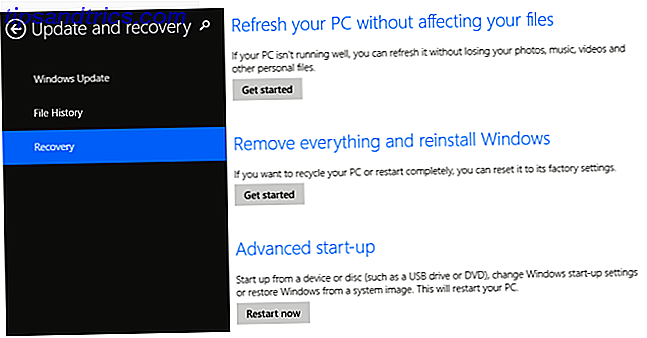
Alternativt holder du Shift- tasten mens du klikker på Start på nytt i nedleggingsmenyen.
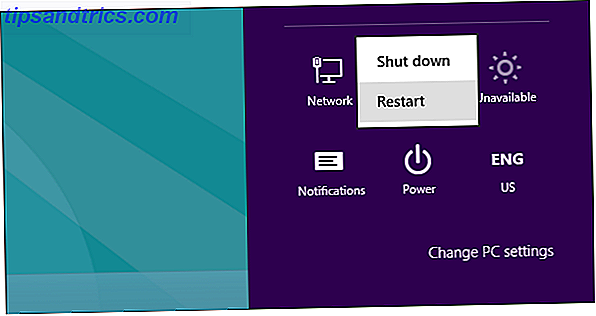
Datamaskinen vil starte på nytt i oppstartsalternativer, som inkluderer UEFI BIOS. Fra skjermbildet Velg et alternativ velg Feilsøking og fra Avanserte valgskjermbildet velg UEFI Firmware Settings .
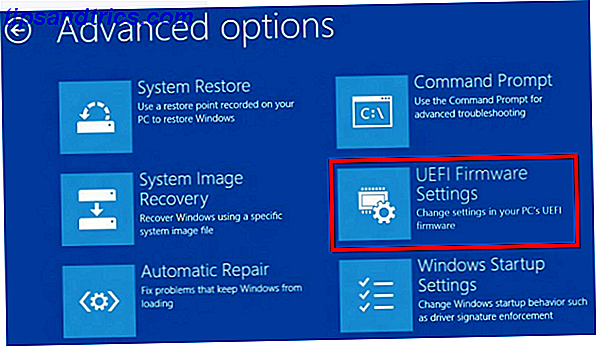
Hvordan skriver du inn BIOS?
Kan du gå inn i BIOS med en standard nøkkel eller identifiserte du en merkelig tastekombinasjon eller -metode for å gå inn i Setup? Har du noen gang tilbakestilt BIOS Slik skriver du inn og tilbakestiller BIOS til standardinnstillinger på hvilken som helst datamaskin Slik skriver du inn og tilbakestiller BIOS til standardinnstillinger på hvilken som helst datamaskin Hvis datamaskinen ikke starter, kan BIOS være skylden. Slik angir du det og tilbakestiller det til fabrikkinnstillingene for å fikse disse problemene. Les mer ?
Bilde kreditt: Skriv inn SETUP av xmodulo via Flickr, Cane via Flickr



